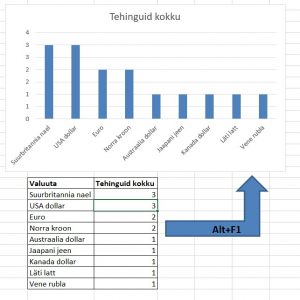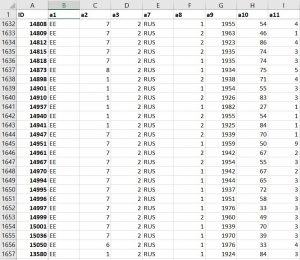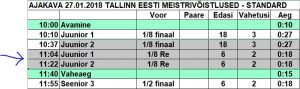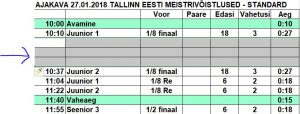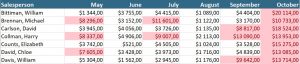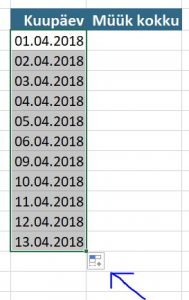Tallinna Tehnikakõrgkooli reaalainete keskuse dotsent Anne Uukivi jagab 6 lihtsat nippi, mida Exceli puhul kasutada, et enda elu lihtsamaks teha.
Excel võib tunduda liiga hea, et olla tõsi: sisesta vaid valem ja leia laenusumma, tee kuluprognoose, kombineeri eri töölehtedel olevaid andmeid, uuenda andmeid automaatselt jne. Et Excelis väsitavat käsitsitööd vältida, leiate siit mõned nipid (ja Harry Potteri võlukunsti oskusi pole üldse vaja).
1. Visualiseeri analüüsi tulemusi Alt+F1 (2016. a versioonis)
Andmete põhjal diagrammi loomine on täpselt nii lihtne nagu Alt+F1 klahvikombinatsiooni vajutamine. Eelnevalt peab kursor olema vabalt valitud lahtris vastavas andmepiirkonnas.
2. Lukusta 1. rida ja 1. veerg suurte andmehulkade puhul
Ainult mõni klikk ja suures andmehulgas andmete vaatamine muutub tunduvalt mugavamaks? Lukusta tabeli päiserida (1. rida, mis sisaldab selgitusi) ja 1. veerg, selle asemel et suures andmehulgas nende andmete nägemiseks hiirega pikalt rullida. Vii kursor lahtrisse B2 ja vali View menüüst käsud Freeze Panes-Freeze Panes. Nüüd näed isegi andmehulga viimaste ridade vaatamisel päisereas ja 1. veerus olevaid andmeid.
3. Lisa korraga mitu rida või veergu
Ridade ja veergude ükshaaval lisamine on tüütu ja võtab aega. Märgista read, mille kohale soovid uusi ridu luua või veerud, millest vasakule soovid uusi veerge lisada, klõpsa neil hiire paremat klahvi ja vali Insert.
4. Kasuta oluliste andmete esiletõstmiseks tingimusvormingut
Tahad kiirelt näha, kas mõne toote laoseis on alla kriitilise piiri, mõni töötaja töötab üle täiskoormuse või millised müügitulemused on üle keskmise? Kasuta tingimusvormingut! Selleks märgista andmed, vali Home menüüst Conditional Formatting ja seejärel vastav tingimus. Näidisel on valitud Top/Bottom Rules-Above Average ehk toodud välja üle keskmise müügitulemused.
5. Kasuta kiirkopeerimise seadeid
Kui soovid kopeerida vaid neid kuupäevi, mis tähistavad tööpäevi, sisesta esimese tööpäeva kuupäev, vii kursor lahtri alla paremasse nurka kuni kursor muutub + märgiks ja vea seejärel hiirt soovitavas suunas, hoides all hiire vasakut klahvi. Kopeeritud piirkonna lõppu jääb väike märk, millel nimeks AutoFill Options. Klõpsa sellel ja vali Fill Weekdays. Sealtsamast leiad teisigi kasulikke võimalusi, näiteks kiirkopeerimisel vaid aastanumbri muutmise või vaid vormingu kopeerimise.
6. Kasuta absoluutaadressi sisestamiseks F4 klahvi
Kiireim viis absoluutaadressi sisestamiseks on funktsiooniklahv F4. Alusta vajaliku lahtriaadressi sisestamisest, seejärel klõpsa F4 klahvil ja lõpeta valemi sisestamine Enter klahvi vajutamisega. Absoluutaadress on parim viis juhul, kui lahtriaadress kopeerimisel muutuda ei tohi. Näiteks alloleval näitel on töötuskindlustuse suurus 1,6% sisestatud lahtrisse L4 ning seda lahtriaadressi on kasutatud töötuskindlustuse summa leidmisel lahtris C2. Et ka kõikidel järgnevatel töötajatel arvutataks töötuskindlustus samamoodi, on valemis L4 lahtri aadress absoluutne.